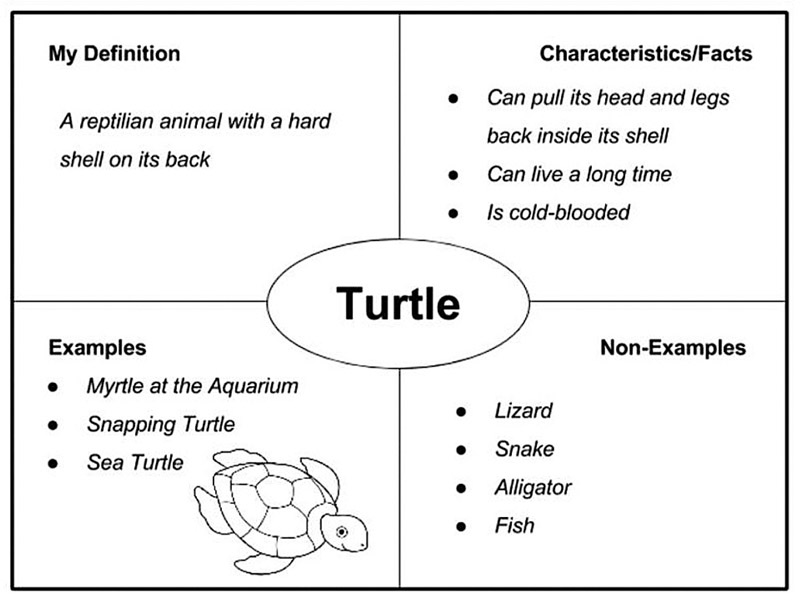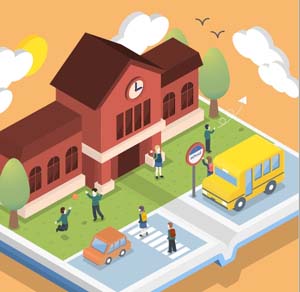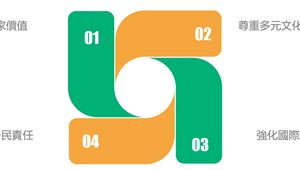用科技培養學生的單字素養
文/林加振 Rick
現任國小英語教師
教育部國中小行動學習傑出教師
在上期會訊中,我們認識了 Marzano 單字教學六步驟:Explain、Restate、Show、Engage、Discuss 和 Play;也認識了一些在 Explain 階段可運用來進行單字教學的數位新方法。而這一期 Marzano 單字教學六步驟的介紹,要進入到 Restate and Show 的部分。Restate(重述)是 linguistic 層面的 Ask students to restate the description, explanation, or example in their own words. 而 Show(重現)則是 non-linguistic 層面的 Ask students to construct a picture, pictograph, or symbolic representation of the term. 意指學生要用自己的話、圖畫、動作、甚至表演,將單字的意涵呈現出來。本期將會介紹數位科技融入 Restate 與 Show 的一些可行做法。但要如何檢視這些活動是否真能培養出新課綱中所提到的「素養」呢?建議老師們可以參考四個「素養導向的教學原則」。
我們可以運用 C.A.R.S. 四個字母來記憶這四個教學原則,C 指的是 Contextualization(營造情境脈絡化的學習)、A 指的是 Action(強調實踐力行的表現)、R 指的是 Reintegration(整合知識、技能與態度)、S 指的是 Strategies(注重學習歷程、方法與策略)。本篇文章即將提到的工具,就是讓學生將已習得的單字知識,透過情境與實作,並結合策略的運用與技能的學習。無庸置疑的,這就是新課綱中所提到的「素養」。
就讓我們透過下面這些新科技與新方法,培養出學生學習英語的「單字素養」。
Pear Deck Flashcard Factory

Pear Deck 網站的 Flashcard Factory 功能就是 Marzano 單字教學六步驟中的 Restate and Show 的徹底展現。活動包含了三大流程:
第一、Create Your List 階段:老師課前先在網站中建立單字表。輸入單字後,系統會直接帶出 Merriam-Webster 的單字解釋。
第二、Production Phase 階段:學生運用 Gmail 登入後,會被分成兩大隊,分別為「早班」跟「晚班」的工廠工人,請「工人」根據老師提供的單字解釋,畫出屬於該單字的圖案並造句。
第三、Ship and Study 階段:老師就是工廠的「品管人員」,由「品管人員」選擇最適當的圖片,當成「成品」。
對於英文初學者,可將英文解釋的部分改成中文翻譯,仍舊可以進行這個有趣的活動。可以說是「自己的圖卡自己做,自己的教材就由自己設計」。成品最後還能夠匯出到 Gimkit 中(Gimkit 是一個類似 Quizizz、Kahoot! 的遊戲式學習平台),讓自己設計的圖卡成為遊戲中的題目,將會更激勵學生認真完成圖卡創作。
Frayer Model
再來,要介紹一個用「圖像組織」來進行單字教學的方法:Frayer Model。如下圖,學生要將 turtle 這個字運用圖像組織的方式完成 My Definition、Characteristics / Facts、Examples、 Non-Examples 等欄位。老師也可以根據學生的程度調整、簡化欄位的內容。
建議老師們可以透過 PicCollage 或 Line Camera 這類照片編輯應用程式,讓學生在載具中完成 Frayer Model 的電子檔製作。以 Line Camera 為例,開啟應用程式之後,會有一個「拼貼」的選項。選擇類似上圖的五格模板,再運用插入文字、手繪、插入圖片、插入貼圖等功能完成單字 Frayer Model 的製作。
下圖是筆者的學生運用 Seesaw 所完成的 Frayer Model 作品,Seesaw 是一個老師可以指派學習任務並請學生在載具中完成的平台,任務的格式包含拍照、錄音、錄影、繪圖等等。長時間累積下來將會是一個強大的學習歷程紀錄。老師還能在活動內加上指定的模板 (template),請學生直接在老師提供的模板上完成作品後繳交。Seesaw 另一個實用的功能是優秀的作品可以一鍵發布到部落格。透過部落格,家長在家也能得知課堂的學習狀況或是當作學生課後複習的學習資源。
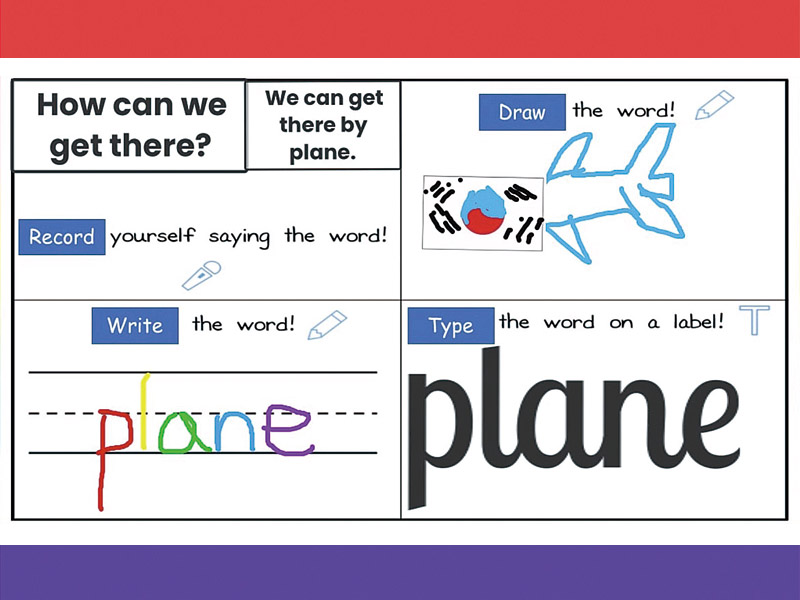
【Seesaw 使用小技巧】如何設定部落格
教室右上方 Class Setting 的 icon 中有一個 Class Blog 的選項,將 Enable Blog 功能開啟後,學生的發文下方工具列即會出現一個地球的 icon,點選這個 icon 即可將作品 Publish to Blog。 在 Class Setting 中 Blog Appearance 的地方可以更改部落格網址,只要登入網址就可以瀏覽所有被發布到部落格的優秀作品。
FlipGrid
從 2018 年六月之後,FlipGrid 已經成為了微軟的服務之一,不僅完全免費,功能也是越來越強大。老師能透過 FlipGrid 指派學習任務,並請學生運用載具完成錄影。因此,可以將 FlipGid 理解為是一個教育版的 YouTube 平台,想要培養未來的 YouTuber 與網紅,就從 FlipGrid 開始。
與上個活動介紹的 Seesaw 相比,FlipGrid 僅限影片的錄製與上傳,而 Seesaw 則可以完成更多類型的作業。但 FlipGrid 的錄影功能十分強大,在錄影時能加入許多特效功能,如:上傳照片、小白板、貼圖、手寫、手繪、打字、濾鏡(如:馬賽克),善用這些特效能讓影片更豐富。下圖就是我請學生運用 FlipGrid 錄製「小小 YouTuber」影片的成果,請學生運用內建的特效功能,完成單字影片的錄製,而錄製的過程則需加入單字的講解與說明,學生不僅要會這些單字,還要知道如何教別人、更要知道如何解說可以讓人清楚易懂。
★ 學生錄影時不一定要「一鏡到底」,可以錄一部分後先暫停,練習好之後再繼續錄下一個段落。
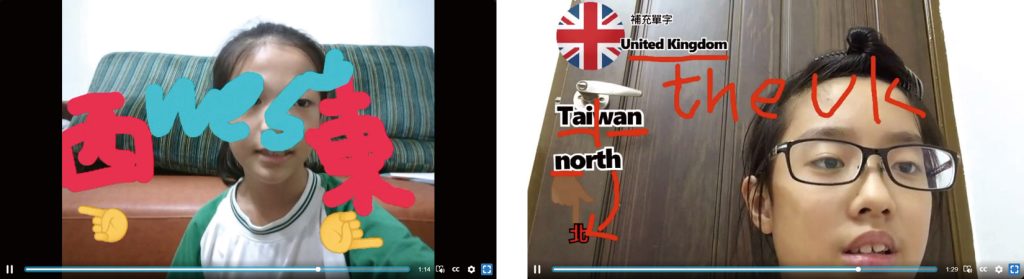
數位玩桌遊
透過遊戲、猜謎、比手畫腳、你畫我猜的方式,測試學生是否了解單字的涵義,是許多英文老師常用的方式。不僅有許多桌遊是根據這樣的理念設計的,還有許多有趣的 Apps 都是類似的作法。Heads Up! (IOS、Android) 就是當中最知名的一個,另外還有 Heads Up! Kids、Party Guess、Charades (IOS、Android) 等應用程式都有異曲同工之妙。遊戲的玩法是老師先建好字卡,並請一個玩家上台並將手機放在頭頂上,底下學員要將看到單字內容表現出來讓台上的玩家猜,可以用比手畫腳的方式、也可以用英文描述該單字。只要猜到答案,台上的玩家就將手機朝下方翻轉一下(顯示下一題);如果放棄則將手機朝上方翻轉(跳過這一題)。時間內能猜對越多題目分數越高。有趣的地方是,底下學員全程的影像,都會被台上玩家手中的載具側錄下來,老師可適時「精彩重播」。Heads Up! 與 Heads Up! Kids 的差別在於前者只能顯示文字、而後者可以顯示圖片。

還有一個 iOS 的應用程式:SketchParty TV,可以說是畫畫版的 Heads Up!,此遊戲需要能將手機或平板畫面做無線鏡射投影方能進行。老師可將全班分成兩大隊,輪流派出代表到前方平板中畫圖,如果遇到不會畫的題目可以先按 pass 跳過,但跳過的題目還是會再輪回來。但只有到前方操作載具的同學看得到單字題目,投影出來的畫面只能看到作畫的過程,並不會顯示單字題目。底下的同學需要根據台上同學的作畫過程,猜出正確的單字。透過這類的 Apps 呈現 Marzano 單字六步驟中的 Restate 跟 Show,有效又有趣。
在上述的四個活動中,Pear Deck Flashcard Factory 整合了學習單字的知識、技能與態度;Frayer Model 讓學生將單字透過圖表與情境來學習;FlipGrid 讓學生錄製影片則是實踐力行的表現;Seesaw 的作品部落格更是學習歷程的紀錄。而這些正是素養導向的四大教學原則。在學習者能運用多元的數位工具,將單字重述(Restate)與重現(Show)出來之後,相信學習者已經從被動的學習者,成為一位主動積極的學習者了。在下一個 Engage 階段又要如何科技化呢?我們下次見!